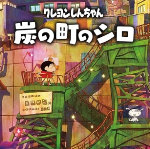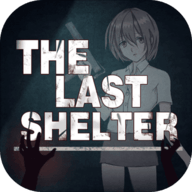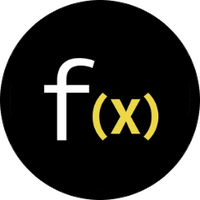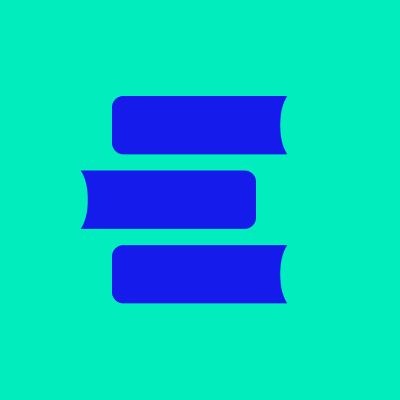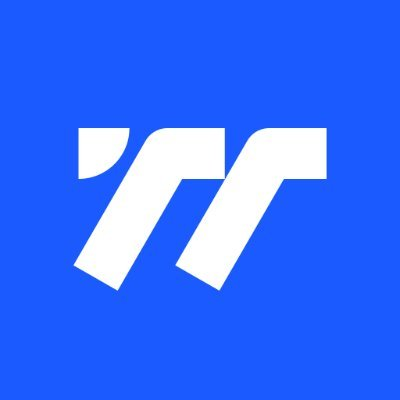把美丽永久收藏,手把手教你DV刻录
时间:2005-11-24 | 作者:PConline | 阅读:157
五一黄金周将至,不少朋友都在准备外出旅游一番了吧,带上自己的DV,拍下大好的河山,记录美好的心情,回来后是不是想把这份美好收藏?现在最流行的是将这些录像刻成DVD作长时间的珍藏。
一般来说,我们需要进行采集、编辑,从输出到刻录这么多步骤,虽然这样过程显得很繁琐。有没有一个软件能从头到尾的完成这个工作呢?笔者用会声会影即可以完成所有的工作。而且这个软件界面友好,使用简单,很适合非专业人员进行视频的后期处理。
笔者使用的是会声会影8.0,操作系统windowsxp,机器的配置是赛扬2.0G/512M/60G,是的,这是台笔记本。DVD刻录机是外置的USB2.0刻录机。
一.采集视频文件

现在DV的数据接口基本就是USB和1394了,装好你的驱动,打开会声会影软件,选择会声会影影片向导,进入视频采集界面,设置视频来源,格式和捕获文件夹等。
这里需要注意的就是捕获文件夹所在的分区一定要保证有较大空间。直接采集的视频文件一般都是AVI格式的,比较占用空间,一个小时的文件大概有10G左右了。还好现在硬盘便宜,10个G的空间还是算不了什么的。
如果觉得太大的话,等我们编辑完了输出成其他格式就小多了,而且刻成了DVD,就可以把捕获的源文件删除掉了,把空间都还给你。

采集的时候建议先预览一下,设置好区间,省去一些宝贵的时间。
然后把DV调到播放,点击捕获视频,开始捕获。采集的过程是个很漫长,你可以先泡杯茶,冲杯咖啡慢慢等下。
二.影像编辑
捕获完成后,生成的视频文件出现在下边的视频区里,点下一步,根据你的需要选择一个模版,然后下一步,选择在会声会影中编辑,进入编辑界面。

这里有必要先把界面介绍下。会声会影的界面分成上中下三个部分,最上边是菜单栏,有捕获,编辑,效果,覆盖,标题,音频,分享几个部分,以后我们将要用到。中间部分主要是预览栏,你的视频文件可以在这里进行预览,最下边我们叫它视频区。这里的右侧有3个按钮,分别是故事模版,时间轴视图和音频视图。
现在我们要做的是先把采集来的文件进行分割,这样,可以根据需要进行编辑,而且可以把不要的或者拍的不满意的地方切出来,删除掉。在中间的预览栏中找到靠上的那条轴线(修整栏),移动开始标记和结束标记,然后点击左侧的多重修整视频,在弹出的窗口中点确定,视频会件就在标记的地方分开了,然后在下边的视频区里点击分出来的视频文件,再移动开始和结束标记,切分下一部分。

在很多电影里我们都看到开始有个倒计时载入画面,我们也来添加一个,在预览区的右侧的下拉菜单中选择视频,这里有很多软件自带的视频片断,这里笔者选择了第3个,5,4,3,2,1倒计时的那个。拖动到视频区的最前边。

接下来给他们添加过渡效果。点击菜单栏的“效果”,可以看到在中间的右侧有大量过渡效果可供选择。点击后,在预览栏播放可以预览过渡效果。
选择一个合适的拖放到视频区两个视频文件中间。这个效果就加到两段影片过渡的地方去了。

是不是想给影片加个标题?每个片断都起个名字?特别的地方加上字幕,这样以后观看的时候就能回想起很多事情来了。
切换到时间轴视图,拉到时间轴到添加标题的祯,单击菜单栏的“标题”,会声会影也提供了大量的标题模版,你要做的就是把模版拖动过去,然后双击修改内容。
标题的大小是可以改变的,并且可以挪动位置。所以你也可以把它改成字幕放在屏幕的下边。当然也可以写上制片人,日期什么的。这样是不是更像一部电影了呢?

三.音频处理
李雪健有个广告说:没声音,再好的戏也出不来。在拍摄过程中,声音也被一起记录了下来,其中有很大部分都是我们不想要的,所以我们要对声音进行处理。
首先去掉杂声,切换到音频视图,播放影片,同时将鼠标移动到时间线上,在保留的声音段和去掉的声音段上按一下鼠标。这样就会形成下图所示的声音线段。

将去掉的声音段拉到最低,这样在影片中就听不到了。同时你也可以将做好的声音文件添加到声音轨中去。
然后找一首喜欢的歌,拖放到音乐轨,试听一下,我们的影片编辑工作就基本完成了。
四.输出
点击菜单栏的“共享”,“创建视频文件”可以选择多种格式进行保存,这里我们选择DVD。然后在弹出的窗口中选择文件保存的路径,确定,开始渲染。这个过程也很漫长,不过渲染后的文件会被压缩变小。继续喝杯茶,或者出去走走吧。

渲染完毕后,选择“共享”里的“创建光盘”选择输出光盘格式为DVD,把创建菜单选中,然后点击下一步,设置菜单模版和菜单背景,好了后按下一步开始刻录。
到这里我们的DV作品就正式完成了。如果您的文件较小,想刻成VCD的话,在输出的时候选择VCD或MPEG1,创建光盘的时候选VCD就可以了。
一般来说,我们需要进行采集、编辑,从输出到刻录这么多步骤,虽然这样过程显得很繁琐。有没有一个软件能从头到尾的完成这个工作呢?笔者用会声会影即可以完成所有的工作。而且这个软件界面友好,使用简单,很适合非专业人员进行视频的后期处理。
笔者使用的是会声会影8.0,操作系统windowsxp,机器的配置是赛扬2.0G/512M/60G,是的,这是台笔记本。DVD刻录机是外置的USB2.0刻录机。
一.采集视频文件

现在DV的数据接口基本就是USB和1394了,装好你的驱动,打开会声会影软件,选择会声会影影片向导,进入视频采集界面,设置视频来源,格式和捕获文件夹等。
这里需要注意的就是捕获文件夹所在的分区一定要保证有较大空间。直接采集的视频文件一般都是AVI格式的,比较占用空间,一个小时的文件大概有10G左右了。还好现在硬盘便宜,10个G的空间还是算不了什么的。
如果觉得太大的话,等我们编辑完了输出成其他格式就小多了,而且刻成了DVD,就可以把捕获的源文件删除掉了,把空间都还给你。

采集的时候建议先预览一下,设置好区间,省去一些宝贵的时间。
然后把DV调到播放,点击捕获视频,开始捕获。采集的过程是个很漫长,你可以先泡杯茶,冲杯咖啡慢慢等下。
二.影像编辑
捕获完成后,生成的视频文件出现在下边的视频区里,点下一步,根据你的需要选择一个模版,然后下一步,选择在会声会影中编辑,进入编辑界面。

这里有必要先把界面介绍下。会声会影的界面分成上中下三个部分,最上边是菜单栏,有捕获,编辑,效果,覆盖,标题,音频,分享几个部分,以后我们将要用到。中间部分主要是预览栏,你的视频文件可以在这里进行预览,最下边我们叫它视频区。这里的右侧有3个按钮,分别是故事模版,时间轴视图和音频视图。
现在我们要做的是先把采集来的文件进行分割,这样,可以根据需要进行编辑,而且可以把不要的或者拍的不满意的地方切出来,删除掉。在中间的预览栏中找到靠上的那条轴线(修整栏),移动开始标记和结束标记,然后点击左侧的多重修整视频,在弹出的窗口中点确定,视频会件就在标记的地方分开了,然后在下边的视频区里点击分出来的视频文件,再移动开始和结束标记,切分下一部分。

在很多电影里我们都看到开始有个倒计时载入画面,我们也来添加一个,在预览区的右侧的下拉菜单中选择视频,这里有很多软件自带的视频片断,这里笔者选择了第3个,5,4,3,2,1倒计时的那个。拖动到视频区的最前边。

接下来给他们添加过渡效果。点击菜单栏的“效果”,可以看到在中间的右侧有大量过渡效果可供选择。点击后,在预览栏播放可以预览过渡效果。
选择一个合适的拖放到视频区两个视频文件中间。这个效果就加到两段影片过渡的地方去了。

是不是想给影片加个标题?每个片断都起个名字?特别的地方加上字幕,这样以后观看的时候就能回想起很多事情来了。
切换到时间轴视图,拉到时间轴到添加标题的祯,单击菜单栏的“标题”,会声会影也提供了大量的标题模版,你要做的就是把模版拖动过去,然后双击修改内容。
标题的大小是可以改变的,并且可以挪动位置。所以你也可以把它改成字幕放在屏幕的下边。当然也可以写上制片人,日期什么的。这样是不是更像一部电影了呢?

三.音频处理
李雪健有个广告说:没声音,再好的戏也出不来。在拍摄过程中,声音也被一起记录了下来,其中有很大部分都是我们不想要的,所以我们要对声音进行处理。
首先去掉杂声,切换到音频视图,播放影片,同时将鼠标移动到时间线上,在保留的声音段和去掉的声音段上按一下鼠标。这样就会形成下图所示的声音线段。

将去掉的声音段拉到最低,这样在影片中就听不到了。同时你也可以将做好的声音文件添加到声音轨中去。
然后找一首喜欢的歌,拖放到音乐轨,试听一下,我们的影片编辑工作就基本完成了。
四.输出
点击菜单栏的“共享”,“创建视频文件”可以选择多种格式进行保存,这里我们选择DVD。然后在弹出的窗口中选择文件保存的路径,确定,开始渲染。这个过程也很漫长,不过渲染后的文件会被压缩变小。继续喝杯茶,或者出去走走吧。

渲染完毕后,选择“共享”里的“创建光盘”选择输出光盘格式为DVD,把创建菜单选中,然后点击下一步,设置菜单模版和菜单背景,好了后按下一步开始刻录。
到这里我们的DV作品就正式完成了。如果您的文件较小,想刻成VCD的话,在输出的时候选择VCD或MPEG1,创建光盘的时候选VCD就可以了。
福利游戏
相关文章
更多大家都在玩
大家都在看
更多-

- 李楠:别再问我魅族22了
- 时间:2025-07-28
-

- 全球首款多模态梦境脑机接口发布:枕头形态 可缓解焦虑、改善睡眠
- 时间:2025-07-28
-

- 以太币(ETH)价格:623枚ETH价值几何?
- 时间:2025-07-28
-
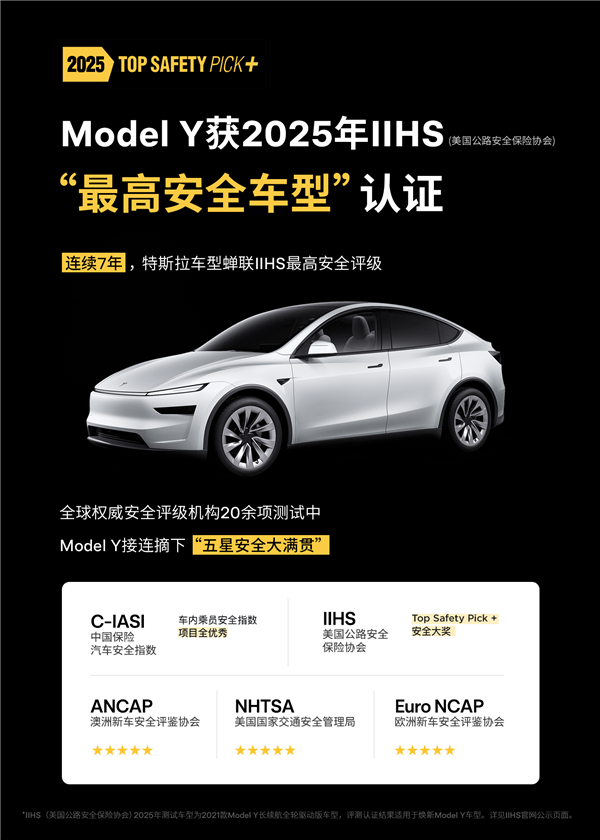
- 再次刷新安全成绩!特斯拉Model Y获“最高安全车型”认证
- 时间:2025-07-28
-

- 大卡与运动强度的关系 心率与热量消耗
- 时间:2025-07-28
-
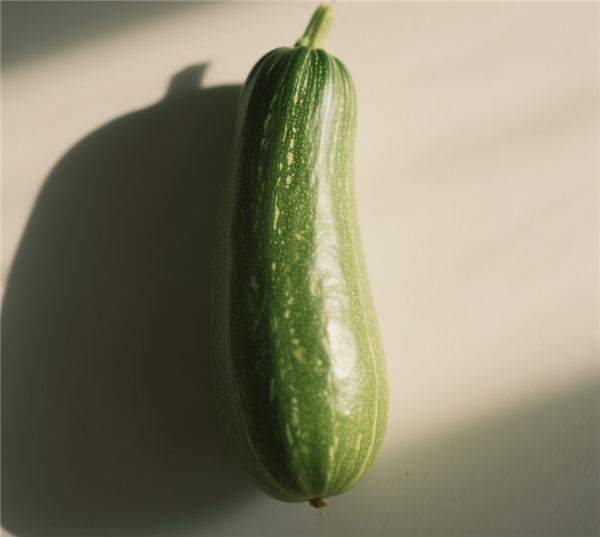
- 这种瓜正上市 一旦发苦千万别吃!有毒
- 时间:2025-07-28
-
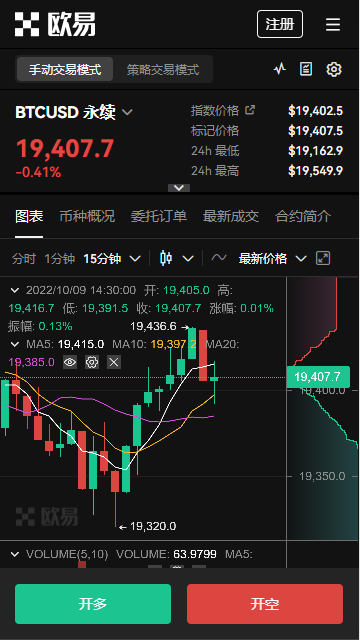
- 欧翼交易所注册攻略:简单易上手
- 时间:2025-07-28
-

- 鸣潮弗洛洛阵容搭配
- 时间:2025-07-28